Google Fotos es una aplicación en la que podrás organizar todas las fotos y videos almacenados en tu dispositivo. Además, también será fácil compartir tus archivos multimedia con tus amigos y familiares. Incluso puedes hacer una copia de seguridad de tus imágenes y videos con los 15 GB de almacenamiento gratis en la nube.
Para obtener esta función, debes iniciar sesión con tu cuenta de Google. Además, también puedes editar tus fotos con la herramienta de edición integrada que ofrece Google Photos. Incluso, puedes acceder a la aplicación Google Fotos en una pantalla de televisor con Roku y hay tres maneras de lograrlo. En esta guía veremos los métodos para ver Google Fotos en Roku.
¿Está disponible Google Fotos en Roku Channel Sotre?
No, no existe una aplicación oficial de Google Fotos en la tienda de canales de Roku (Channel Store). Por lo tanto, la única manera de obtener Google Fotos en Roku es mediante el reflejo de pantalla o screen mirror de la aplicación desde dispositivos Android o iOS. Para empezar, primero necesitas habilitar la función de reflejo de pantalla y AirPlay en Roku.
Cómo transmitir Google Fotos en Roku
Hay tres maneras de transmitir Google Fotos a Roku. Estas son:
- Desde dispositivos Android como smartphones y tablets
- Desde dispositivos iOS como iPhones y iPads
- Desde un PC
Desde dispositivos Android
- Abre la aplicación Google Fotos en tus dispositivos Android. Si no has instalado la app Google Fotos, instala desde Google Play Store.
- Inicia sesión con tu cuenta de Google.
- A continuación, conecta tu dispositivo Android y Roku a la misma red wifi.
- Después, abre el panel de notificaciones de tu dispositivo Android y pulsa el icono de Cast.

- A continuación, elige tu dispositivo Roku.
- Después de una conexión exitosa, la pantalla de tu dispositivo Android se reflejará en Roku.
- Vuelve a la aplicación Google Fotos y refleja los archivos multimedia en tu televisor.
Desde dispositivos iOS
- Instala la app Google Fotos en tu dispositivo iOS desde la App Store.
- A continuación, establece la misma conexión de red wifi entre tu dispositivo iOS y Roku.
- Ve al Centro de Control de tu dispositivo iOS y pulsa sobre Screen Mirroring.

- A continuación, de la lista de dispositivos disponibles, elige tu Roku.
- Anota el código de acceso de AirPlay que aparece en la pantalla de tu televisor e introdúcelo en tu dispositivo iOS si es necesario.
- Después, abre la app Google Fotos e inicia sesión con tu cuenta de Google.
- Selecciona un archivo multimedia y empezará a visualízarse en tu televisor.
Desde un PC con Windows
- Conecta tu PC Windows y tu dispositivo Roku a la misma red wifi.
- Abre el navegador web en tu PC y visita el sitio web oficial de Google Fotos.
- A continuación, inicia sesión en tu cuenta
- Ahora, ve al Centro de Actividades de tu PC y haz clic en el icono Conectar.

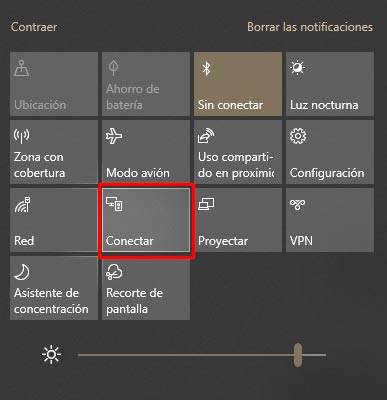
- En la ventana Conectar que aparece en pantalla, selecciona tu dispositivo Roku. Con esto tu computadora se reflejará en la pantalla de tu televisor con Roku.
- Ahora vuelve a la página web de Google Fotos, elige tus fotos favoritas y empezará a reflejarse en Roku.
¡Eso es todo amigos! Aunque estarás decepcionado por la no disponibilidad de Google Fotos en Roku, estarás satisfecho al reflejar tus fotos y videos en tu dispositivo de reproducción multimedia.
Por último, revisa nuestros consejos sobre Roku: